對于需要進行大量數據移動傳輸的用戶,移動硬盤就是最好的選擇,同時現在的移動硬盤容量起步都是500GB,如此大的容量要對其進行分區操作,以方便我們更加有條理的管理硬盤中的文件,本文就介紹新移動硬盤的分區方法,希望對剛剛購買移動硬盤的朋友有所幫助。

方法一:使用系統管理工具分區
【提示:在對移動硬盤分區前,首先對硬盤數據做好備份,否則數據全部丟失】
這里小編在Win10系統下介紹,咋此電腦上我們單擊鼠標右鍵,打開管理。
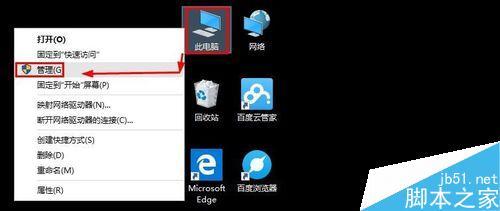
在磁盤管理中我們找到自己的移動硬盤,千萬不要選錯磁盤。

首先在移動硬盤上單擊鼠標右鍵,然后菜單中選擇刪除卷。

當移動硬盤變為未分配空間以后,我們再次單擊鼠標右鍵,選擇新建簡單卷。

這里小編將移動硬盤分為三個分區,這里大家可以看到可以劃分的硬盤總大小,這里小編輸入第一個分區大小,50000,也就是第一個分區50G的大小,1G大約是1024MB,點擊下一步。后面默認下一步下一步直到完成。

劃分出一個硬盤分區以后,我們在剩下的未分配空間繼續單擊鼠標右鍵,新建簡單卷、繼續上面的操作,這樣我們就可以繼續劃分出一個磁盤分區。


大家用類似的方法可以將磁盤根據自己需要設置為多個磁盤分區。最后我們在此電腦中可以看到自己劃分的多個磁盤分區。


方法二:使用分區助手劃分磁盤分區
當然我們除了可以使用系統自帶的分區工具分區外,我們可以使用第三方軟件對移動硬盤進行分區,這里我們可以下載安裝分區助手到自己電腦,打開運行。

打開以后點擊自己的移動硬盤,然后點擊左側調整移動分區按鈕。

這里首先調整好第一個分區的大小然后點擊確定按鈕。

然后我們選擇未分配空間,然后繼續點擊創建分區按鈕。

調整好當前分區的大小以后,我們繼續點擊確定按鈕。

我們用類似的方法將移動硬盤分為了三個分區,最后點擊界面上的提交按鈕。

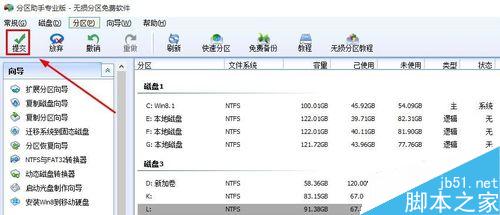
我們現在等待執行處理完畢,然后打開此電腦可以看到劃分后的磁盤分區。


以上就是移動硬盤分區方法圖解,大家了解了嗎?希望這篇文章能對大家有所幫助!
新聞熱點
疑難解答